Disponible avec une licence Data Interoperability.
L'outil d'exportation rapide convertit les classes ou couches d'entités d'une géodatabase en un jeu de données externe pris en charge par l'extension ArcGIS Data Interoperability en effectuant une conversion un vers un. Cet outil est idéal pour exporter des données vers des jeux de données non natifs lorsque la géométrie ou la structure d'entités n'a pas besoin d'être modifiée.
Dans cet exercice, vous allez exporter des données de zonage d'une géodatabase vers un jeu de données TAB MapInfo.
Dans la boîte de dialogue Quick Export, vous pouvez effectuer les tâches suivantes :
- spécifier la source de données de la géodatabase,
- sélectionner le module d'écriture FME et spécifier la destination des données,
- accepter les paramètres du module d'écriture par défaut,
- accepter le système de coordonnées défini par la source de données,
- exporter les données.
Après avoir exporté les données, ajoutez le jeu de données à ArcMap pour vérifier vos résultats.
Ouverture de l'outil et spécification de l'entrée
Conditions préalables :
L'extension Data Interoperability doit être activée.
Avant de commencer cet exercice, vous devez avoir terminé l'exercice précédent Exercice 2a : importation de données à l'aide de l'outil d'importation rapide Quick Import.
- Démarrez ArcMap.
- Cliquez sur Catalogue.
 dans la barre d'outils Standard.
dans la barre d'outils Standard.
-
Recherchez l'outil Quick Export et ouvrez-le à partir de la fenêtre Recherche
 .
.
- Cliquez sur le bouton de navigation Couche en entrée.
La boîte de dialogue Couche en entrée s'ouvre.
- Dans le menu déroulant Regarder dans, naviguez vers C:\arcgis\ArcTutor\Data Interoperability\zoning\zoning.
- Cliquez sur zoning.gdb, puis sur Ajouter.
- Cliquez sur la classe d'entités zonage, puis sur Ajouter.
La boîte de dialogue Couche en entrée se ferme.
Spécification de la sortie et exécution de l'outil
Cet exercice convertira les données d'une géodatabase en une jeu de données TAB Mapinfo à l'aide de l'outil de géotraitement Quick Export.
- Cliquez sur le bouton de navigation Jeu de données en sortie.
La boîte de dialogue Spécifier la destination des données s'ouvre.
Choix du module d'écriture FME
- Cliquez sur le bouton de navigation Format.
La boîte de dialogue Bibliothèque du module d'écriture FME s'affiche.
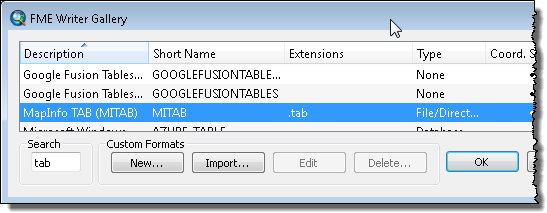
- Saisissez tab dans la zone de texte Rechercher.
- Cliquez sur la ligne MapInfo TAB (MITAB) et cliquez sur OK.
La boîte de dialogue Bibliothèque du module d'écriture FME se ferme.
Spécification de la destination des données et exécution de l'outil
- Cliquez sur le bouton de navigation Jeu de données.
La boîte de dialogue Sélectionner un dossier s'ouvre.
- Accédez au dossier C:\arcgis\ArcTutor\Data Interoperability\zoning et cliquez sur Sélectionner un dossier.
La boîte de dialogue Sélectionner un dossier se ferme et la zone de texte Jeu de données est renseignée avec le chemin d'accès. Par défaut, le module d'écriture MapInfo TAB utilise le nom de la classe d'entités en entrée.
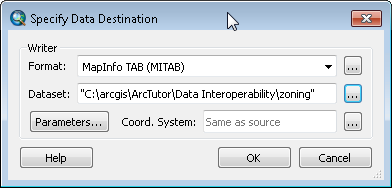
- Cliquez sur OK.
La boîte de dialogue Spécifier la destination des données se ferme.
- Cliquez sur OK.
L'outil exécute la conversion à l'arrière-plan. Une barre de progression en bas de la carte affiche le nom de l'outil. A l'issue de l'exécution de l'outil, une notification contextuelle apparaît sur la barre d'état système. Vous pouvez analyser les détails de la conversion dans la fenêtre Résultats.
Ajouter les données dans ArcMap
- Cliquez sur le dossier zoning dans la fenêtre Catalogue et appuyez sur la touche F5 pour actualiser le contenu.
- Développez le nouveau jeu de données zoning.tab dans la fenêtre Catalogue.
- Faites glisser la classe d'entités zoning Polygon vers le bloc de données et vérifiez les résultats.
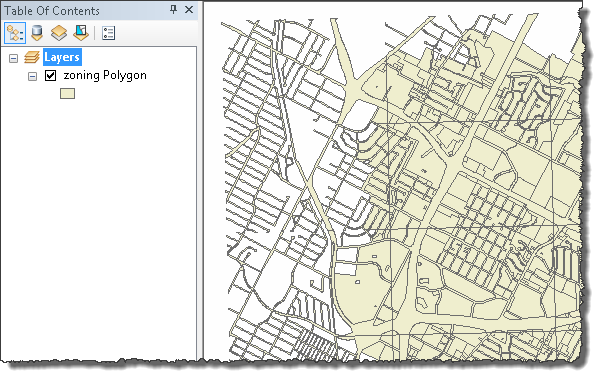
Cela termine l'exercice.
Pour passer à l'exercice suivant, cliquez sur Exercice 3a : Prise en main d'ETL spatial.